Enkla sätt att vända en MP4-video [Online/Offline]
MP4-filer är ett av de vanligaste filformaten du kan se på många plattformar och sociala medier eftersom de är kompatibla med nästan alla plattformar och operativsystem. Och om du vill vända en MP4-video, så har vi lösningen du vill ha. Men många människor har svårt att söka efter det bästa programmet för att vända en video. Men i den här artikeln kommer vi att visa dig de bästa applikationerna att vända en video och stegen till omvänd MP4 videofiler.
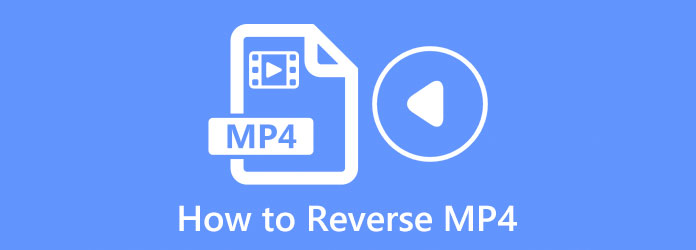
Del 1. Bästa sättet att vända MP4-videofiler
Även om det finns många program som du kan använda för att vända en videofil, är inte alla program pålitliga och gratis att använda. Som sagt, vi sökte efter den bästa videoreverseraren för att hjälpa dig att vända din MP4-fil.
Tipard Video Converter Ultimate är den mest enastående videoreverseraren du kan använda offline. Denna offlinevideoreverserare låter dig vända din video helt eller delvis. Den har ett lättanvänt programvarugränssnitt, vilket gör det till en användarvänlig applikation. Dessutom stöder den nästan alla videoformat, inklusive MP4, AVI, MOV, MKV, M4V, WMV, WebM, VOB och 500+ mer. Den innehåller också många avancerade redigeringsverktyg, inklusive en videotrimmer, videosammanslagning, videometadataredigerare, färgkorrigering och mer från verktygslådan. Vad som är ännu mer imponerande med den här applikationen är att den har en inbyggd DVD-ripper som du kan använda för att rippa din DVD. Dessutom är det nedladdningsbart på alla operativsystem, inklusive Windows, macOS och Linux. Därför kommer du inte att ha svårt att ladda ner den till din enhet. Så, om du är fascinerad av att använda denna programvara för att vända MP4-filer, följ stegen nedan.
Hur man vänder MP4-filer med Tipard Video Converter Ultimate
steg 1 Först ladda ner och installera Tipard Video Converter Ultimate genom att klicka på Download knappen nedan. Följ installationsmetoden och starta appen omedelbart.
steg 2 Och sedan, på huvudprogramvarugränssnittet, gå till Verktygslåda panel. En lista med redigeringsverktyg visas. Rulla ned och välj Videoreverserare särdrag.
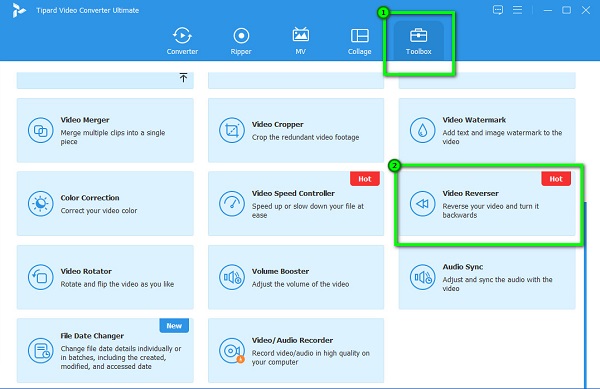
steg 3 Därefter markerar du mer (+) teckenikon för att ladda upp MP4-videofilen som du vill vända. Du kan också dra-släpp din videofil till plusteckenlåda för att ladda upp din video.
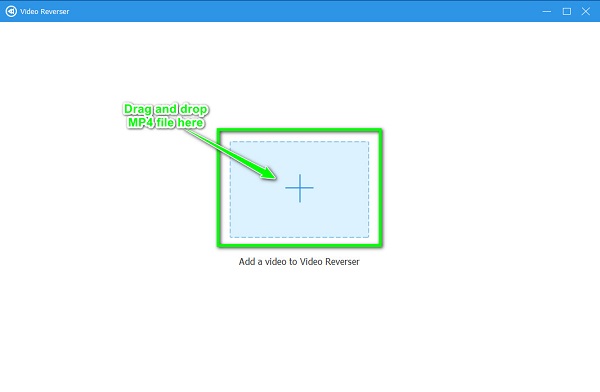
steg 4 När din MP4-fil har laddats upp, Tipard Video Converter Ultimate kommer automatiskt att vända din video helt. Men om du bara vill vända en del av din video kan du klicka på Ställ in Start or Ställ in slutet för att välja den del du vill vända.
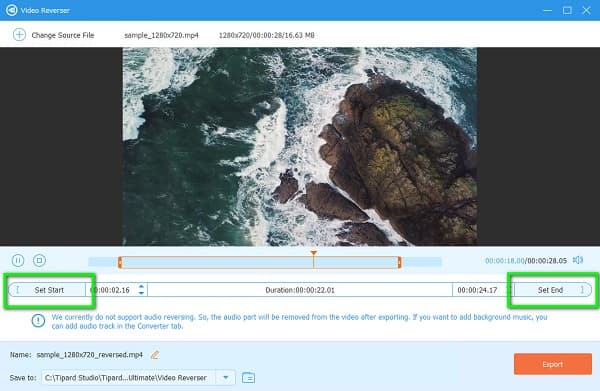
steg 5 Och slutligen, klicka på Exportera knappen i det nedre högra hörnet av gränssnittet för att spara din omvända MP4-fil på din enhet.
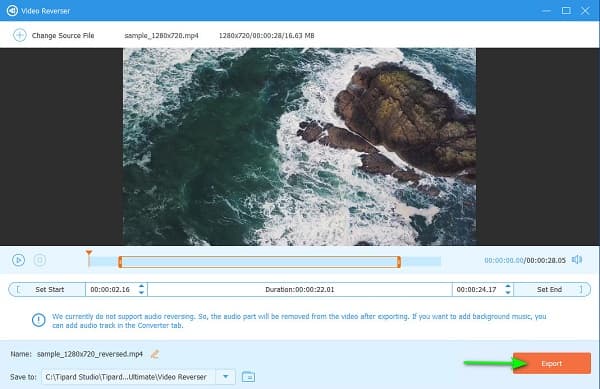
Så enkelt som det, du kan vända din MP4-fil utan att ha det svårt.
Del 2. Omvänd MP4-filer online
Om du nu vill spela MP4-filer omvänt utan att ladda ner någon programvara, anser du att ditt problem är löst. I den här delen kommer vi att visa dig stegen för hur du vänder din MP4-fil online.
1. Capwing
Kapwing är en videoreverserare online som gör att du enkelt kan vända dina MP4-videor. Denna onlineapplikation har ett enkelt användargränssnitt, vilket gynnar nybörjare som använder denna app. Dessutom stöder den de vanligaste videoformaten, som MP4, AVI och MKV. Utöver det kan du vända din video med Kapwing genom att markera rutan Omvänd. Dessutom är det säkert och gratis att använda och innehåller inga annonser.
Med Kapwing kan du dessutom lägga till text, undertexter, ljud, övergångar och bilder till din video. Men eftersom det är en internetberoende applikation har den ibland en långsam laddningsprocess. Ändå är det fortfarande en bra app för att vända din MP4-fil.
Hur man vänder MP4-filer online med Kapwing:
steg 1 Börja med att öppna din webbläsare och söka efter Kapwing i sökrutan. Klicka sedan på Välj en video knappen på huvudgränssnittet för att ladda upp MP4-videon.
steg 2 Klicka sedan på Klicka för att ladda upp knappen för att importera MP4-videon. Du kan också klistra in webbadressen till din video för att ladda upp den.
steg 3 Och scrolla sedan ner till Redigera panelen tills du ser Vända alternativ. Markera rutan bredvid den för att vända din MP4-fil.
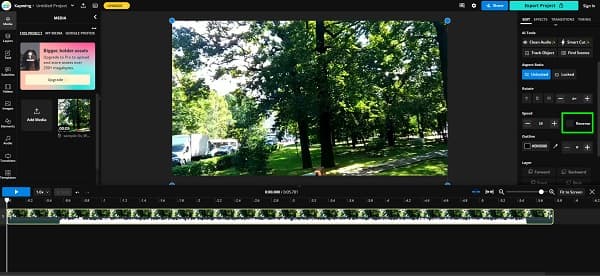
steg 4 När du är klar med att vända din video kan du kontrollera förhandsgranskningen av din utdata. Klicka sedan på Exportera projekt knappen för att spara din video på din dator.
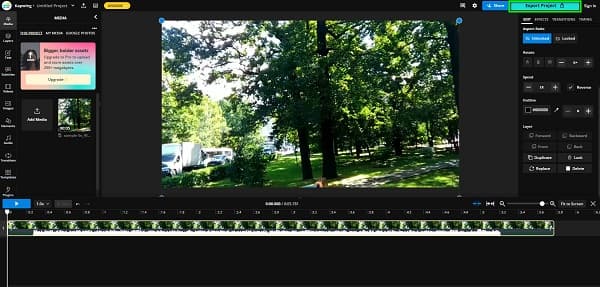
Alla tillgångar på ett och samma ställe
- • Den har många redigeringsfunktioner som du kan använda.
- • Den stöder filformaten MP4, AVI, MOV, MKV och WMV
- • Det är en nybörjarvänlig applikation.
Nackdelar:
- • Du måste köpa den uppgraderade versionen för att kunna använda andra redigeringsverktyg.
- • Det är internetberoende.
2. Video Candy - Omvänd video
Ett annat onlineverktyg du kan använda för att vända din video är Video Godis. Video Candy är en videoomvändare online som stöder MP4-filer. Den är tillgänglig på nästan alla webbläsare, inklusive Google, Firefox och Safari. Dessutom, när du laddar upp videon du vill vända med appen, kommer den omedelbart och automatiskt att vända den. Video Candy har också ett intuitivt användargränssnitt, vilket gör det till en användarvänlig applikation. Den har också andra redigeringsfunktioner som du kan använda när du köper appen. Och precis som andra applikationer har Video Candy också ett bakslag. Du måste köpa appen innan du kan ladda ner din produktion, som har en långsam uppladdningsprocess.
Hur man vänder MP4-videor med Video Candy:
steg 1 Sök efter i din webbläsare Video Godis i sökrutan. Väl i appens första gränssnitt klickar du på Lägg till fil knappen för att ladda upp MP4-videofilen.
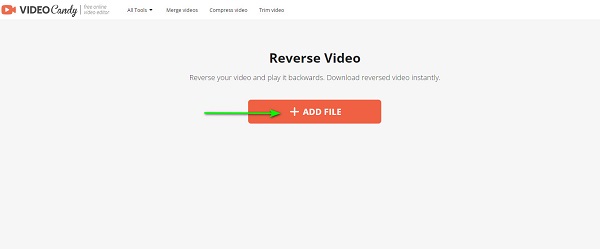
steg 2 När din MP4-video har importerats kommer Video Candy automatiskt att vända din video. Vänta bara tills uppladdningsprocessen är klar.
steg 3 Slutligen, spara din utdata genom att klicka på Ladda ner fil knapp.
Alla tillgångar på ett och samma ställe
- • Den är tillgänglig på alla webbläsare.
- • Den stöder de vanligaste videoformaten.
- • Omvänd videofil automatiskt.
- • Innehåller inga annonser.
Nackdelar:
- • Det är inte gratis att använda.
- • Den har en långsam uppladdningsprocess.
- • Gratisversionen har många begränsningar.
Del 3. Vanliga frågor om hur man vänder MP4-filer
Kommer min MP4-videofil att förlora sin kvalitet när jag vänder den?
Nej. Din MP4-videos kvalitet kommer inte att förstöras eller påverkas. Men vissa applikationer påverkar videokvalitetsupplösningen när du vänder på. Så, om du vill vända video förlustfritt, använd Tipard Video Converter UTimate.
Kan du använda en Google-app för att vända en video?
Än så länge erbjuder inte Google en omvänd video; du kan inte använda den för att vända dina videofiler. Ändå erbjuder Google en omvänd bildfunktion.
Kan jag vända videor på min telefon?
Säkert! Det finns appar som du kan ladda ner på din mobiltelefon för att vända en video på din Galleri eller Foto-app.
Slutsats
Och det är allt! Nu när du lärt dig hur man gör omvänd MP4 videofiler kan du nu vända på videorna som är lagrade i dina mappar. Alla metoder som presenteras ovan kan säkert hjälpa dig att vända dina MP4-filer. Men om du föredrar att använda ett program som har många avancerade redigeringsfunktioner och är lätt att använda, ladda ner Tipard Video Converter Ultimate på din dator.







